Cara Mengembalikan Layar Laptop yang Terbalik

Laptop merupakan computer portable yang saat ini banyak digunakan oleh hampir setiap orang. Nah, berbicara mengenai laptop, pernahkah tanpa kamu sadari tampilan layar laptop yang kamu miliki terbalik tiba – tiba? Dan dengan beragam posisi?
Mulai dari arah putaran 90 atau 270 derajat yang berarti miring ke kiri atau ke kanan, sampai 180 derajat yang berarti benar – benar terbalik. Nah, mungkin sebagian besar dari kamu pernah mengalaminya bukan?
Loh, kenapa layar laptop bisa terbalik? Ya, tentu saja bisa, dan biasanya tampilan pada layar laptop yang terbalik ini dilakukan dengan sengaja dan tidak di sengaja. Jika kamu memang melakukannya dengan sengaja, tentunya kamu tidak akan merasa panik.
Nah biasanya, kita melakukan hal tersebut untuk kenyamanan membaca file pdf dengan membalikan layar menjadi vertikal, sehingga bisa jadi satu halaman dan tampil sekaligus.
Baca juga: Aplikasi Screenshoot Layar Laptop.
Namun, jika tampilan layar tersebut terbalik secara tidak sengaja, dan kamu baru pernah mengalaminya mungkin akan merasa cemas dan khawatir.
Dan biasanya hal tersebut terjadi karena kamu tidak sengaja menekan beberapa tombol keyboard sembarangan atau bisa juga karena keisengan teman – teman kamu yang jahil dan karena adanya virus serta kontak fisik dengan layar monitor.
Cara Mengembalikan Layar Laptop yang Terbalik
Lantas, apakah layar laptop yang terbalik itu bisa kita kembalikan seperti semula? Ya, tentu saja bisa, bahkan dengan sangat mudah.
Nah, buat kamu yang ingin tahu bagaimana cara mengembalikan layar laptop yang terbalik, di kesempatan kali ini saya telah menuliskan 3 cara yang salah satunya bisa kamu gunakan. Dan berikut ini penjelasannya :
Menggunakan Graphic Option
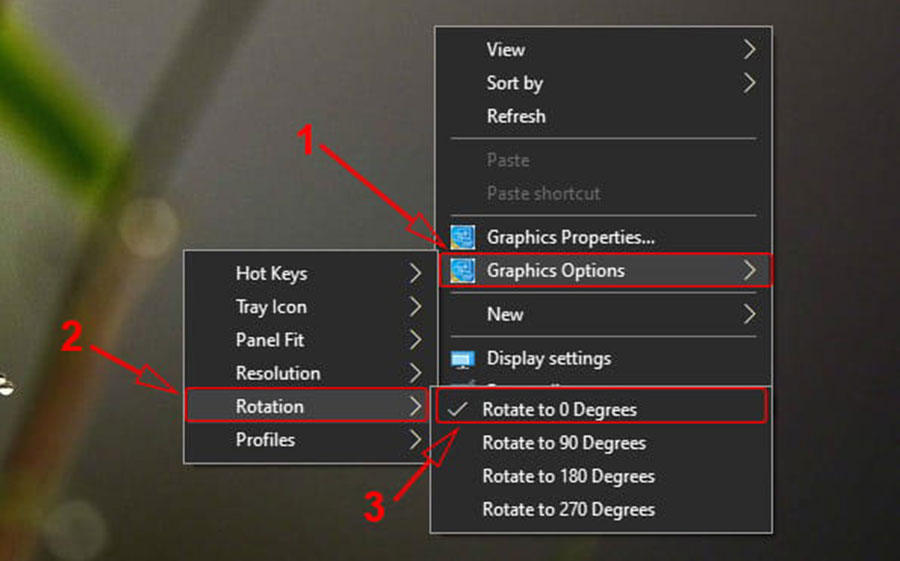
Cara pertama yang bisa kamu gunakan untuk mengembalikan layar laptop yang terbalik yaitu dengan mengakses menu rotasi melalui control panel.
Cara ini mungkin akan memerlukan waktu yang sedikit lebih lama, namun keberhasilan cara ini lebih besar dibandingkan cara yang lainnya. Lantas bagaimana cara melakukannya?
Nah, untuk dapat mengakses menu rotation silahkan ikuti langkah – langkah berikut :
1. Klik Kanan di Dekstop
Pertama – tama, klik kanan pada tampilan desktop.
2. Pilih Graphic Option
Selanjutnya, akan tampil beberapa menu, klik Graphic Option > Rotation
3. Pilihan Rotasi
Setelah itu, pada menu rotation akan tampil beberapa pilihan yaitu:
- Rotate to normal yaitu mengarah ke atas (Normal).
- Rotate To 90 Degrees yaitu layar yang mengarah ke samping kiri
- Rotate To 180 Degrees yaitu layar yang mengarah ke samping kanan.
- Rotate To 270 Degrees yaitu layar yang mengarah ke bawah (terbalik).
4. Klik Rotation to normal
Kemudian, klik Rotation to normal, untuk membuat tampilan layar normal seperti biasa.
Menggunakan Display Orientation
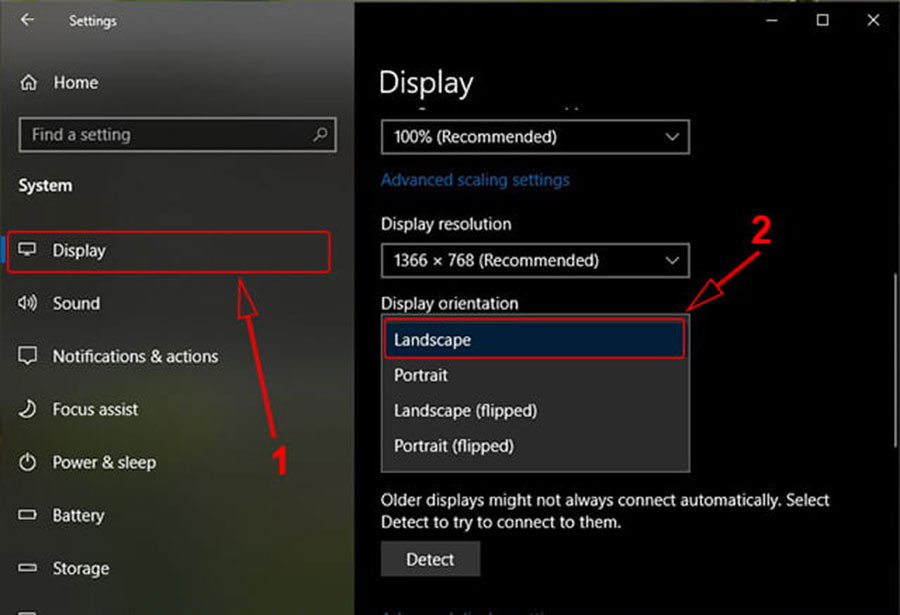
Nah, apabila kamu tidak menemukan opsi Graphic Option ketika klik kanan pada desktop, maka kamu bisa mengakses menu rotation dengan cara berikut ini :
1. Klik Kanan di Dekstop
Langkah pertama silahkan klik kanan pada tampilan desktop.
2. Klik Display Orientation
Kemudian, akan tampil beberapa menu, silahkan klik Screen resolution.
3. Pilih Orientation
Setelah itu, akan tampil jendela Screen resolution, silahkan klik opsi Orientation.
4. Pilihan Screen
Berikutnya pada menu orientation akan tampil beberapa pilihan yaitu :
- Landscape yaitu layar yang mengarah ke atas (Normal).
- Potrait yaitu layar yang mengarah ke samping kiri
- Landscape (filpped) yaitu layar yang mengarah ke bawah (terbalik).
- Potrait (filpped) yaitu layar yang mengarah ke samping kanan.
5. Pilih Landscape
Selanjutnya, silahkan kamu klik Landscape untuk membuat tampilan layar normal seperti biasa.
6. Klik OK
Langkah terakhir, klik OK untuk mengeksekusi perubahan pengaturan. Selesai.
Baca juga: 200 Fungsi Tombol Keyboard.
Menggunakan Shortcut Keyboard
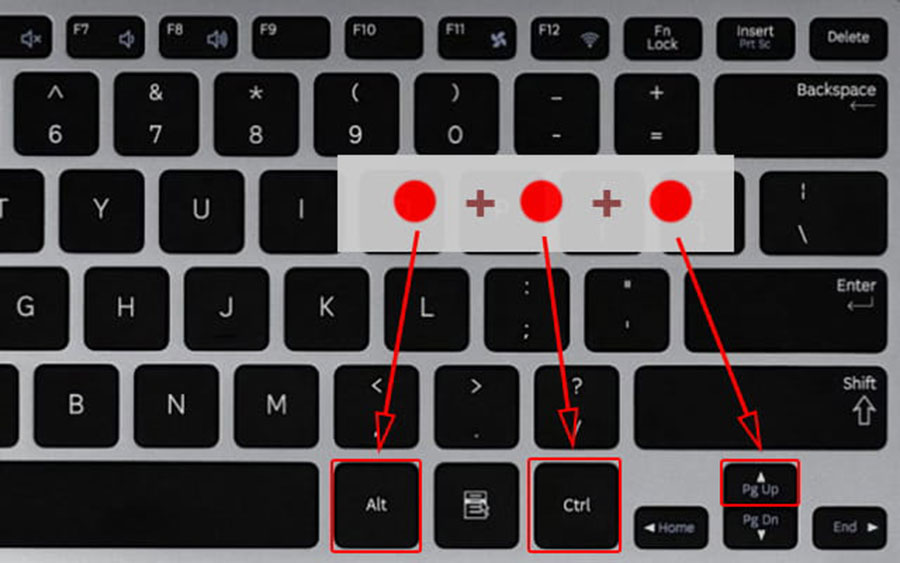
Nah untuk cara yang kedua ini bisa dibilang cara tercepat yang bisa kamu lakukan untuk mengembalikan layar laptop yang terbalik, yaitu dengan penekanan variasi tombol tertentu pada keyboard di laptop kamu.
Namun sayangnya cara ini hanya berlaku pada sebagian besar laptop saja. Akan tetapi tidak ada salahnya jika kamu ingin mencobanya, siapa tahu di laptop kamu bisa. Dan berikut ini variasi tombol yang bisa kamu gunakan:
- Ctrl + Alt+ → [Panah Kanan] = membuat tampilan layar berputar 90 derajat, atau mengarah ke samping kanan
- Ctrl + Alt+ ↓ [Panah Bawah] = membuat tampilan layar berputar 180 derajat, atau mengarah ke bawah
- Ctrl + Alt+ ← [Panah Kiri] = membuat tampilan layar berputar 270 derajat, atau mengarah ke samping kiri
- Ctrl + Alt+ ↑ [Panah Atas] = membuat tampilan layar berputar 360 derajat, atau mengarah ke samping atas (posisi normal).
Menggunakan Software iRotate
Dan untuk cara ketiga atau cara terakhir yang saya rekomendasikan yaitu dengan memanfaatkan program pihak ke-3, dimana kamu harus menginstall software nya terlebih dahulu.
Kamu bisa menggunakan software iRotate untuk membantu kamu mengembalikan tampilan layar laptop yang terbalik menjadi normal lagi seperti semula.
Lantas, bagaimana caranya? Nah berikut ini cara menggunakan iRotate :
1. Download iRotate
Langkah pertama, download dan install software iRotate di laptop kamu terlebih dahulu.
2. Buka iRotate
Setelah download dan instal aplikasi iRotate di Laptop PC kalian. Selanjutnya, jalankan iRotate.
3. Masuk ke Settings
Setelah itu, pada Tab Settings, pilih vendor VGA kamu.
Kemudian, akan tampil beberapa opsi menu yaitu :
- Normal Lanscape (Ctrl + Alt + Up) yaitu mengarah ke atas (Normal).
- 90 Degrees (Ctrl + Alt + Left) yaitu layar yang mengarah ke samping kiri
- 180 Degrees (Ctrl + Alt + Down) yaitu layar yang mengarah ke samping kanan.
- 270 Degrees (Ctrl + Alt + Right) yaitu layar yang mengarah ke bawah (terbalik).
4. Pilih Normal Landscape
Berikutnya, silahkan pilih Normal Landscape untuk membuat tampilan layar normal seperti biasa. Selesai.
Atau kamu juga bisa membalik tampilan layar menjadi seperti semula secara lebih cepat dengan mengklik ikon iRotate pada taskbar, kemudian menekan tombol:
- Ctrl + Alt + Up yaitu mengarah ke atas (Normal).
- Ctrl + Alt + Left yaitu layar mengarah ke samping kiri
- Ctrl + Alt + Down yaitu layar mengarah ke samping kanan.
- Ctrl + Alt + Right yaitu layar mengarah ke bawah (terbalik).
Kesimpulan
Untuk mengembalikan layar laptop yang miring atau terbalik kalian bisa menggunakan shortcut keyboard untuk cara cepatnya. Kalian juga bisa menggunakan pengaturan dan aplikasi tambahan untuk melakukannya.
Demikianlah 3 Cara Mudah Mengembalikan Layar Laptop Terbalik yang telah saya jelaskan satu persatu.
Semoga informasi diatas bisa membantu kamu untuk mengatasi masalah yang sedang kamu alami terutama pada layar laptop yang terbalik.







0 Komentar